
Googleスプレッドシート学習~リスト選択と、TRANSPOSE関数
こんにちは、コーベル実花です。
仕事の都合で勉強しているG Suite for education・・・
どんなことができるのか、ざっくりとはわかっていても各機能をよくわかっていないので、テレワーク期間を利用して学習しています。
学んだことをnoteにアウトプットしています。
さて本日の学習のメインは、スプレッドシートについて。
Microsoftでいう、Excelみたいなやつですね。
Excelは、20年近く使っているので操作は問題ないかな?と思ったのですが
例によってトレーニングセンターで概要を読みながら設問を説いていると、知らない言葉にひっかかりました。
セルに入力できるデータの種類を制限する機能 とは?
設問では4択だったので、消去法で「データの検証」とわかりましたが、(書式とかSUM 関数は明らかに違うもん)ほかに、Transposeという選択肢もあって、それぞれが何なのかという見当がつきませんでした。
調べてみました。
まず、データの検証について。
新規作成でスプレッドシートを作成します。
(余談ですがご使用PCがWindows派の方は、Windowsの旗キー+Shift+Sキーでキャプチャが撮れます。Snipping toolを呼ぶより楽になりました。)

上部の「データ」→「データの入力規則」の順に選んでクリックです。

するとこんなやつが出てきました
↓

あぁ、と(やっと)ここで繋がる。
Excelの「データの入力規則」と同じか!(下記画像はExcelのもの)
見た目ちがいますけど、「入力できる種類を制限」てそういう意味かぁ。

理解が遅くてアレですが、つまり、プルダウンリストで選択肢を作れるやつのことだったんですね。
たとえば、〇×とか、同じ列に入力する内容があらかじめ決まっている場合や、複数の人が操作をする場合、その人の癖によってビミョウに半角全角が違っていると集計がうまくいかいことがあるので固定してしまいたいとか。そういう時に使います。
プルダウンにしたら、それ以外の値が入力できないので「制限」ですね。
翻訳文章のためか?トレーニングセンターの解説って、読んでいて時々意味がわからなくなります。
せっかくなので、スプレッドシートでプルダウンの選択式リストを作る手順の続きを記載しておきます。
Excelで触り馴れている人はこの辺は直感的に操作できそうです。Excel同様、「データの入力規則」ダイアログにて、条件を「リストを範囲で指定」から「リストに直接指定」に変更し、カンマ区切りで文字入力して保存です。
カンマで区切られた文字が、プルダウンした時の選択肢となります。
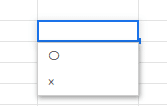
デフォルトが「リストを範囲で指定」になっているので、選択肢は別表からでももちろん指定できます。うん、ほんとExcelだな。
それと、そもそもトレーニングセンターの設問にあったTransposeについても調べました。
Transpose(配列)関数
Google先生に尋ねると「行列(縦横)入替え」をしてくれる関数ですって。
いやこれ、関数の名前だったのですね。不勉強で知りませんでした。
ちなみにExcelにもありました。使ったことないけど。
(同様のことがしたい場合、「形式を選択して貼り付け」していました。)
ついでなので、使い方を習得してみます。
関数の後に、(入替えしたいデータの範囲)とのことです。シンプルだ。
構文としてはこう。
TRANSPOSE(配列または範囲)
例) 商品の売上表

A10セルに、入れ替えた表を貼ってみたいと思います。
なので、A10に入力するのはこう。
=TRANSPOSE(A1:F5)
カッコ内は表をドラッグすると指定されます。

そしてEnterキーを押せば、入れ替わった表ができています。簡単♪

ちなみにExcelでもまったく同様の手順で確認したところ、
エラーになりました!!(えっ)
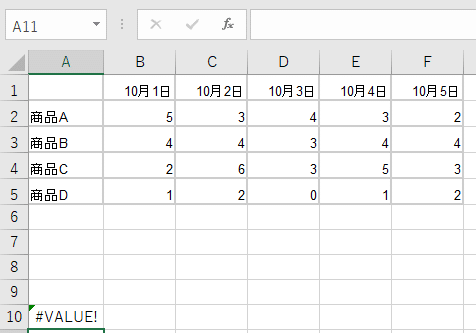
といのも、Googleスプレッドシートでは対応した縦横(行と列)が入替わるように自動で計算調整してくれるのですが、Excelには無いのですって。
よって、Excelで同じことをしたい場合、「貼り付け位置はここだよ」と手動で教えてあげなくてはなりません。
上記の例でいうと、
貼り付け先となる範囲であるA10:E15をあらかじめ選択しておき、
A10に関数を入力します。決定時には、Ctrl+shift+Enterです。

これで同じ結果は得られましたが、ちょっと面倒くさいな。
今回は表が小さいからいいけれど、もっと膨大な表だったら、範囲指定するのもそうだし、そもそも実務では対応する表がどのくらいの大きさになるのか読めないんじゃないかな。。。
それだったらコピーして形式の選択で「行列入れ替え」貼り付けの方が早いってなるよね。
それ考えると、本機能についてはスプレッドシートさんの勝ち!って思いました。(2020年10月時点)
以上、G suiteのトレーニングセンターでの学習から脱線してしまいましたが、使用ツールのひとつ・スプレッドシートに慣れるの巻でした。
この記事が気に入ったらサポートをしてみませんか?
